「PR HDR视频剪辑指南」(二)输出HDR(Rec.2100 PQ)视频
上回和大家分享了在PR中,如何正确设置来处理HDR素材,并输出SDR视频,这次我们接着聊聊输出HDR视频该如何设置。
本文章为视频大纲,请搭配视频服用。


一:要点回顾

参看《指南一》一、二两节内容,不再赘述。

二:剪辑HDR(Rec.2100 PQ)视频的设置
评论区有同学问选HLG还是PQ,这里补充一下,HLG相对来说兼容性还是差些,比如MadVR渲染器就不能正确识别,一般选PQ就好。
上传B站的话,HLG和PQ都能被正确识别为HDR。
后面我都以“Rec.2100 PQ”示例,如果要输出“Rec.2100 HLG”,其实也就是“序列设置-工作色彩空间”改一下,其它都一样。
使用SDR显示器时的正确设置:
“序列设置-工作色彩空间”设为“Rec.2100 PQ”,和最终导出的视频保持一致,还是那句话,“所见即所得”
没开启“显示色彩管理”的话,这时序列的色彩显示是失真的
开启“首选项-常规-显示色彩管理”,这样HDR序列就会映射到当前显示器的色彩空间(SDR)来显示,HDR素材的预览也会映射为SDR显示
解释素材→色彩管理,除非PR对素材的色彩空间识别有误,否则不要动。特别是上一篇重点提到的HLG素材,这里就不要改了
“项目设置-常规-色彩管理-HDR图形白色(nit)” 酌情调整
《指南一》:“将SDR素材导入HDR序列时,该设置就会改变SDR素材的最高亮度”
同时在SDR显示环境下,该设置还会改变HDR序列预览效果,即超过这个亮度的内容会显示为过曝(HDR序列本身数据没变)
综上两点,在SDR显示环境下,当你改变此项设置后,你会发现HDR序列里的SDR素材的数据(亮度)改变了,但是预览窗口看不出来区别;HDR素材数据没变,但是预览效果变了
注意:
在使用SDR显示器时,不建议进行调色操作,因为当前的显示器监看到的画面是HDR序列映射得到的,和专业级的HDR显示器相比差异很大,特别是高亮度的内容根本无法调色。
综合来讲,如果只做剪辑不需要调色,SDR显示器是完全没问题的
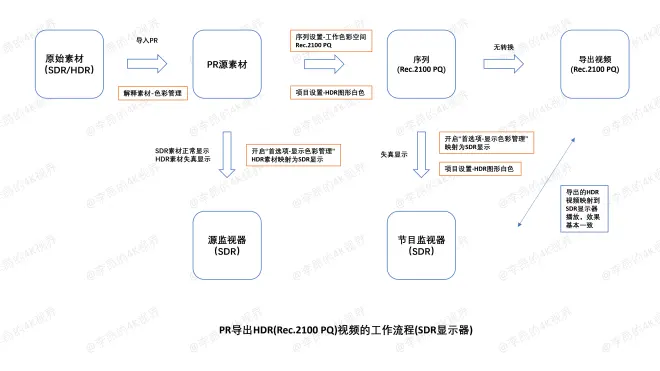
使用HDR显示器时的正确设置:
如果你有一个靠谱的专业级HDR显示器,Windows设置里打开HDR开关,四大项的设置和上面完全一样,然后你就可以放心大胆地调色了。我还没研究过HDR录屏,这里就不展示了。
注意:
在HDR显示环境下,当你改变“项目设置-HDR图形白色(nit)”设置后,你会发现HDR序列里的SDR素材的数据(亮度)改变了,预览效果也变了;HDR素材数据没变,预览效果也没变。对比前面SDR显示环境的讲解,能理解这两种不同结果的内在逻辑吗?
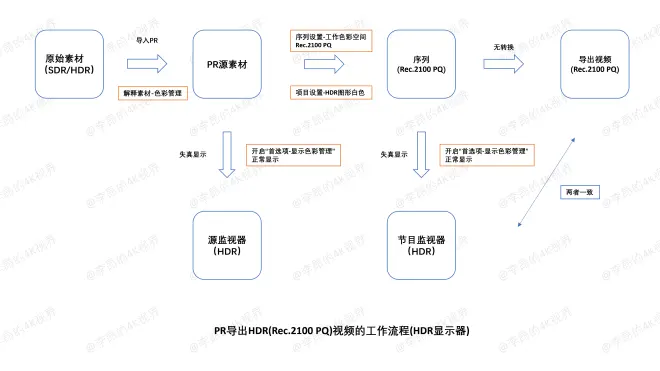

三:导出HDR(Rec.2100 PQ)视频的设置
首先要注意的是,HDR内容在导出界面的预览显示过曝是正常的,不用担心,看看以后PR会不会修复这个问题。
【二次更新】新版本已经修复此问题,导出界面和剪辑界面的预览一致
导出最快操作:
格式选“HEVC(H.265)”→预设选“HEVC-匹配源-PQ”→导出,搞定收工
关于“HDR10元数据”:
该设置里的数据会被HDR显示设备读取,用来调整HDR显示效果(电脑上比如MadVR渲染器)
如果只是传B站或者手机看,不勾选也没问题,或者顺手打个勾,什么都不用改
最主要的区别在于,不勾选可以使用显卡硬件加速,勾选之后只能使用软件编码,导出速度慢很多
如果你使用了专业HDR显示器进行了调色,并且视频需要在高端HDR设备上播放,建议勾选并改一下数据
“基色”,指的是你当前使用的显示器的色域,默认的“P3D65”就是DCI-P3
“亮度最大最小值”根据你当前显示器的实际参数设置
“最大值、平均值”根据序列的实际情况调整
如果只是做HDR素材的剪辑,比如电影混剪,可以依据HDR素材的参数来设置
我习惯用potplayer查看视频的HDR信息,如果有其它合适的工具也可以
正确设置好“HDR10元数据”信息后,调整输出码率等参数,记得确认“导出色彩空间”为“Rec.2100 PQ”,以及“HDR图形白色(nit)”和项目设置保持一致,就可以导出一个标准的HDR10视频了。

以上。
如有错漏欢迎交流。

